微信小程序图片上传和裁剪
本篇博客用于解决微信小程序图片裁剪问题
图片裁剪常用于头像选择和图片合成等。
图片裁剪解决方案:
目前网络上知名的微信小程序图片裁剪插件是we-cropper(文末有链接)
操作步骤:下载好we-cropper文件夹,拷贝到小程序目录,可以放在pages列表中。
第一步:wxml中引入插件的wxml,使用模板,编写按钮绑定事件。
第二步,js中引入插件的js,设置参数,初始化对象。
请看下方操作:
wxml中:
<import src="../we-cropper/we-cropper.wxml"/>
<view class="imgDisposeBlock">
<view class='titleBar'>
图片上传
</view> <view class='imgDisposeArea'>
<template is="we-cropper" data="{{...cropperOpt}}"/>
</view> <view class='imgDisposeControlLine'>
<view class='editBtn reelectBtn' bindtap="uploadTap">选择图片</view>
<view class='editBtn editPerfectBtn' bindtap="getCropperImage">上传</view>
</view> </view>
wxss中:
/* pages/weCoperStudy/weCoperStudy.wxss */
page{
width: 100%;
height: 100%;
} .titleBar{
width: 100vw;
height: 128rpx;
position: fixed;
top:0;
left: 0;
z-index:100;
text-align: center;
line-height: 158rpx;
font-size: 36rpx;
color:#fff;
background: linear-gradient(to right, #cff79c 0%,#06d806 100%);
} .imgDisposeBlock{
position: absolute;
z-index: 99;
left:0;
top:0;
width:100vw;
height:100vh;
background: rgb(0, 0, 0);
overflow: hidden;
} .imgDisposeArea{
width:100vw;
height:90vh;
overflow: hidden;
background: #FFF;
} .imgDisposeControlLine{
width: 100vw;
height:10vh;
position: relative;
background: #fff;
} .editBtn{
position: absolute;
top:50%;
transform: translateY(-50%);
width:260rpx;
height: 60rpx;
background: #3a8d5f;
font-size: 30rpx;
text-align: center;
line-height: 60rpx;
color:#fff;
} .editBtn.reelectBtn{
left:10%;
} .editBtn.editPerfectBtn{
right:10%;
} .finalCanvasClass{
position:absolute;
top:-600%;
left:0;
z-index:15;
transform-origin: left top;
transform: scale(0.25);
} .letterCanvasClass{
position:absolute;
top:-9999rpx;
left:0;
transform-origin: left top;
transform: scale(0.25);
z-index: -1;
} .letterSrcClass{
position:absolute;
z-index:1;
top:0;
left:0;
width:100%;
height:100%; } /* 截图canvas放大 真机上不行*/
/* .cropper{
transform-origin: left top;
transform: scale(0.25);
} */ .shadowBlock{
width:100%;
height:100%;
background:#f7f7f7;
position: absolute;
top:0;
left:0;
z-index: 99;
}
小程序js代码:
// pages/weCoperStudy/weCoperStudy.js import WeCropper from '../we-cropper/we-cropper.js' const device = wx.getSystemInfoSync() // 获取设备信息
const width = device.windowWidth // 示例为一个与屏幕等宽的正方形裁剪框
const devicePixelRatio = device.pixelRatio
const height = device.windowHeight - 70
const fs = width / 750 * 2 Page({ /**
* 页面的初始数据
*/
data: {
imgSrc:'',//确定裁剪后的图片
cropperOpt: {
id: 'cropper',
width: width, // 画布宽度
height: height, // 画布高度
scale: 2.5, // 最大缩放倍数
zoom: 8, // 缩放系数
cut: {
x: (width - 250) / 2, // 裁剪框x轴起点(width * fs * 0.128) / 2
y: (height * 0.5 - 250 * 0.5), // 裁剪框y轴期起点
width: 250, // 裁剪框宽度
height: 250// 裁剪框高度
}
},
}, touchStart(e) {
this.cropper.touchStart(e)
},
touchMove(e) {
this.cropper.touchMove(e)
},
touchEnd(e) {
this.cropper.touchEnd(e)
}, uploadTap() { const self = this wx.chooseImage({
count: 1, // 默认9
sizeType: ['original', 'compressed'], // 可以指定是原图还是压缩图,默认二者都有
sourceType: ['album', 'camera'], // 可以指定来源是相册还是相机,默认二者都有
success(res) {
const src = res.tempFilePaths[0]; self.wecropper.pushOrign(src);
}
})
}, getCropperImage() {
let that = this;
wx.showToast({
title: '上传中',
icon: 'loading',
duration: 20000
})
// 如果有需要两层画布处理模糊,实际画的是放大的那个画布
this.wecropper.getCropperImage((src) => {
if (src) {
that.setData({
imgSrc: src
})
wx.hideToast()
// wx.previewImage({
// current: '', // 当前显示图片的http链接
// urls: [src] // 需要预览的图片http链接列表
// })
} else {
console.log('获取图片地址失败,请稍后重试')
}
})
}, /**
* 生命周期函数--监听页面加载
*/
onLoad: function (options) {
const { cropperOpt } = this.data this.cropper = new WeCropper(cropperOpt)
.on('ready', (ctx) => {
console.log(`wecropper is ready for work!`)
})
.on('beforeImageLoad', (ctx) => {
wx.showToast({
title: '上传中',
icon: 'loading',
duration: 20000
})
})
.on('imageLoad', (ctx) => {
wx.hideToast()
}) //刷新画面
this.wecropper.updateCanvas() } })
效果参考图,插件提供了双指缩放和移动来调整截取区域,如果截图模糊可以用两层模板,其中隐藏一层放大倍数,最终也是截取放大的canvas,不过需要个人去计算调整相关参数:
插件下载:https://github.com/we-plugin/we-cropper
参考教程:https://we-plugin.github.io/we-cropper/#/
裁剪框四个角的颜色和大小和蒙层透明度请自行在we-cropper.js中查找修改:
尝试搜索“color”关键词,大概在900行左右(版本we-cropper v1.2.0)。
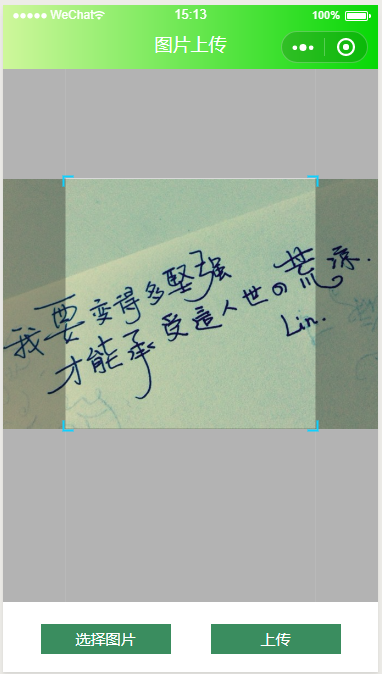
微信小程序图片上传和裁剪的更多相关文章
- 5行代码实现微信小程序图片上传与腾讯免费5G存储空间的使用
本文介绍了如何在微信小程序开发中使用腾讯官方提供的云开发功能快速实现图片的上传与存储,以及介绍云开发的 5G 存储空间的基本使用方法,这将大大提高微信小程序的开发效率,同时也是微信小程序系列教程的视频 ...
- 快速高效实现微信小程序图片上传与腾讯免费5G存储空间的使用
本文介绍了如何在微信小程序开发中使用腾讯官方提供的云开发功能快速实现图片的上传与存储,以及介绍云开发的 5G 存储空间的基本使用方法,这将大大提高微信小程序的开发效率 对于一般的图片上传功能开发,我们 ...
- 微信小程序图片上传并展示
1.首先编写微信小程序的页面和样式: index.js var total = []; Page({ data: { perImgSrc: [] }, onLoad: function (option ...
- 微信小程序---图片上传+服务端接受
原文地址:http://blog.csdn.net/sk719887916/article/details/54312573 微信小程序,图片上传,应用地方-修改用户信息的头像. 详细代码: 小程序的 ...
- 微信小程序图片上传java后台(前后端代码)
小程序代码 upload:function(e){ var that = this; wx.showActionSheet({ itemList: ['从相册选择','拍照'], itemColor: ...
- 微信小程序图片上传放大预览删除代码
效果: 一,下面是上传图片的效果 image.js代码: Page({ //选择相册或拍照 data: { imgs: [] }, //上传图片 chooseImg: function (e) { v ...
- 微信小程序图片上传
uploadImage : function (){ wx.chooseImage({ count: 9, // 默认9 sizeType: ['original', 'compressed'], / ...
- (SSM框架)实现小程序图片上传(配小程序源码)
阅读本文约"2分钟" 又是一个开源小组件啦! 因为刚好做到这个小功能,所以就整理了一下,针对微信小程序的图片(文件)上传! 原业务是针对用户反馈的图片上传.(没错,本次还提供小程序 ...
- 小程序--->小程序图片上传阿里OSS使用方法
小程序图片上传阿里OSS使用方法 首先看下参考文档 ( http://blog.csdn.net/qq_38125123/article/details/73870667) 这里只将一些运用过程中遇到 ...
随机推荐
- this.getClass().getResource("") url path file 区别
首先注意 "/word/appointDismiss.docx" 前面一定要加 /,有一次我就是忘记加/ 查了半天错, 不能写成 "word/appointDismiss ...
- 深度解读最新版 Scrum 指南
本文作者:CODING - 敏杰小王子 11 月 18 日晚,Scrum 框架的创始人 Jeff Sutherland 和 Ken Schwaber 联手发布了最新版 Scrum 指南.作为 Scru ...
- HotSpot类模型之ArrayKlass
上一篇分析了 HotSpot类模型之InstanceKlass ,这次主要分析表示java数组类型的C++类. 1.ArrayKlass类 ArrayKlass继承自Klass,是所有数组类的抽象基类 ...
- javascript九宫格碰撞检测
JS九宫格碰撞检测这个东西 以前学过 这次主要是做面试项目web版的win10 桌面图片需要用碰撞检测 再写的时候竟然完全忘记了碰撞检测原理 和怎么写 综合来说还是写的太少 今天再学了一下 理 ...
- 三 CSS基础入门
CSS介绍 CSS(Cascading Style Sheet,层叠样式表)定义如何显示HTML元素. 当浏览器读到一个样式表,它就会按照这个样式表来对文档进行格式化(渲染). CSS语法 CSS实例 ...
- Postman实用小技巧
Postman使用小技巧 软件测试工程师 张江涛 废话就不多说了,直奔主题,这里的技巧就以对话方式来阐述吧. 问:公司的环境也太多了吧,本地.开发.测试以及生产环境,这么多环境,每次使用的时候都要来回 ...
- Java设计模式——观察者模式的灵活应用
灵感来源于一个猪队友给我的题目 看到这个,我抓住的关键字是:任何子任务失败,要通知所有子任务执行取消逻辑. 这不就是消息广播吗?观察者模式! 干活 首先是收听者 package com.example ...
- 关于Jersey框架下的Aop日志 和Spring 框架下的Aop日志
摘要 最近新接手的项目经常要查问题,但是,前面一拨人,日志打的非常乱,好多就根本没有打日志,所以弄一个AOP统一打印一下 请求数据和响应数据 框架 spring+springmvc+jersey 正文 ...
- 【bzoj2588/P2633】count on a tree —— LCA + 主席树
(以下是luogu题面) 题目描述 给定一棵N个节点的树,每个点有一个权值,对于M个询问(u,v,k),你需要回答u xor lastans和v这两个节点间第K小的点权.其中lastans是上一个询问 ...
- Crossing River 题解(贪心)
题目链接 题目大意 t组数据(t<=20) 给你n个人(n<=1000)过河,每个人都有权值,一条船,每次船最多运2个人,每次的花费为两个人的较大花费 求所有人都过河需要的最小花费 题目思 ...
